دليل شامل حول ترخيص وتنشيط UPDF على نظام iOS
1. قيود الإصدار التجريبي لـ UPDF على نظام iOS
يحتوي مستخدمو نظام iOS على خيار حساب مجاني في UPDF، ولكن يجب عليهم تسجيل الدخول إلى الحساب. هناك قيودان لاستخدام الإصدار المجاني:
مسح إلى PDF: لا يمكنك مسح أكثر من 5 صور في الإصدار المجاني.
مساحة الأمان: الإصدار المجاني لا يسمح لك بالاحتفاظ بأكثر من 10 ملفات في مساحة الأمان.
قفل كلمة المرور: في الإصدار المجاني، لا يمكن تعيين أمان بواسطة رمز المرور أو Face ID للتطبيق.
UPDF Cloud: يوفر الإصدار المجاني 1 جيجابايت من UPDF Cloud ويحد من الرفع إلى 10 ميجابايت لكل مستند. يتمتع المستخدمون المدفوعون بـ 10 جيجابايت من UPDF Cloud وحد أقصى للرفع هو 2 جيجابايت لكل ملف.
التعرّف الضوئي على الحروف (OCR): يتيح الإصدار المجاني استخدامًا واحدًا مجانيًا لميزة OCR.
التحويل: يتيح الإصدار المجاني ما يصل إلى تحويلين مجانيين للملفات يوميًا.
إذا رغب المستخدمون في إزالة هذه القيود، يمكنهم التفكير في شراء UPDF.
بعد الترقية، يمكنك استخدام UPDF بسهولة على جميع الأنظمة الأربعة: iOS، وAndroid، وWindows، وMac.
2. شراء UPDF على نظام iOS
إذا كنت ترغب في الترقية من الإصدار المجاني، يمكنك النظر في شراء UPDF. بعد الترقية، يمكنك استخدام UPDF على جميع الأنظمة بسهولة.
2.1 الشراء من الموقع الرسمي
- الخطوة 1: قم بزيارة الموقع الرسمي لـ UPDF، ثم مرّر إلى الأسفل واضغط على زر "الأسعار" لاختيار خطة التسعير التي تناسبك. بدلاً من ذلك، يمكنك الانتقال مباشرةً إلى صفحة التسعير.
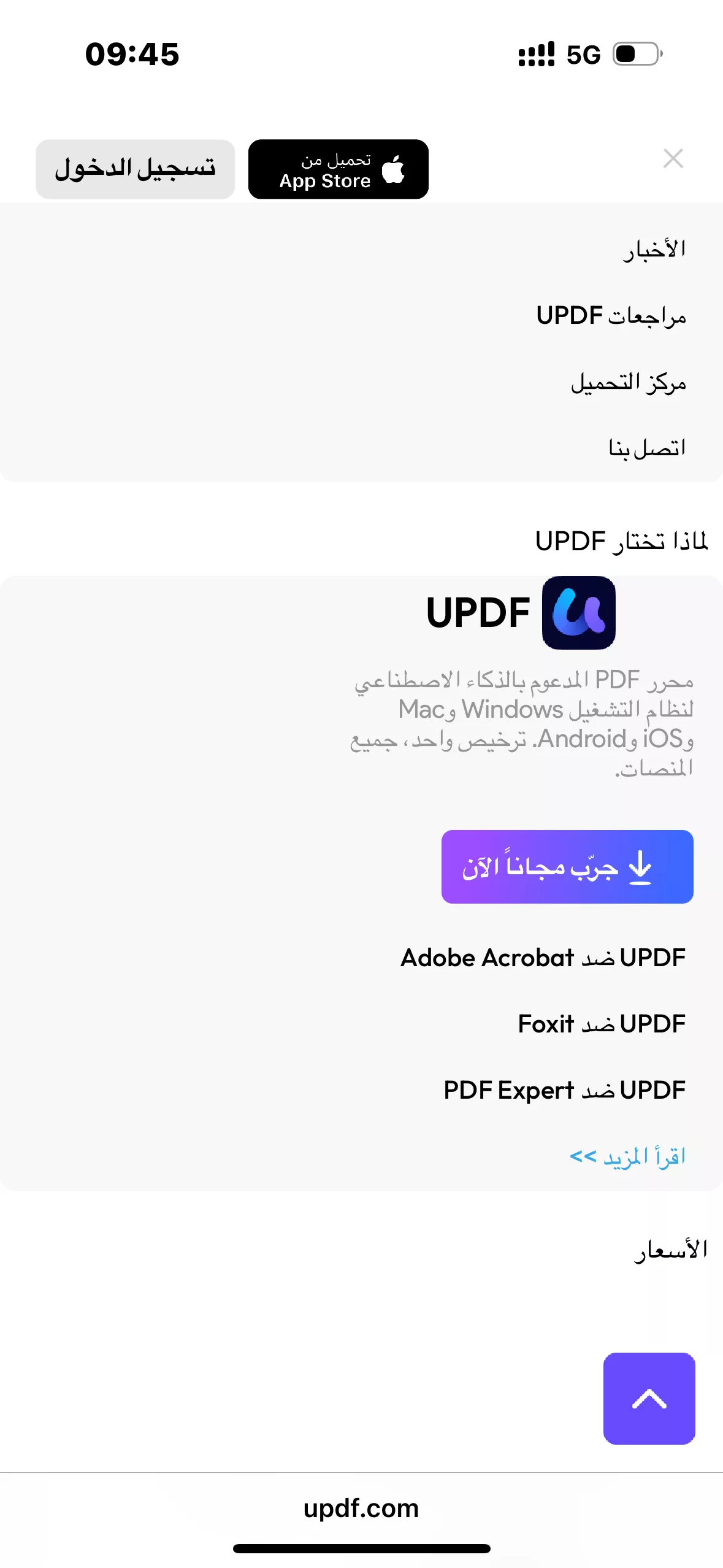
- الخطوة 2: اختر المنتج الذي ترغب في شرائه، ثم اضغط على زر "اشترِ الآن".
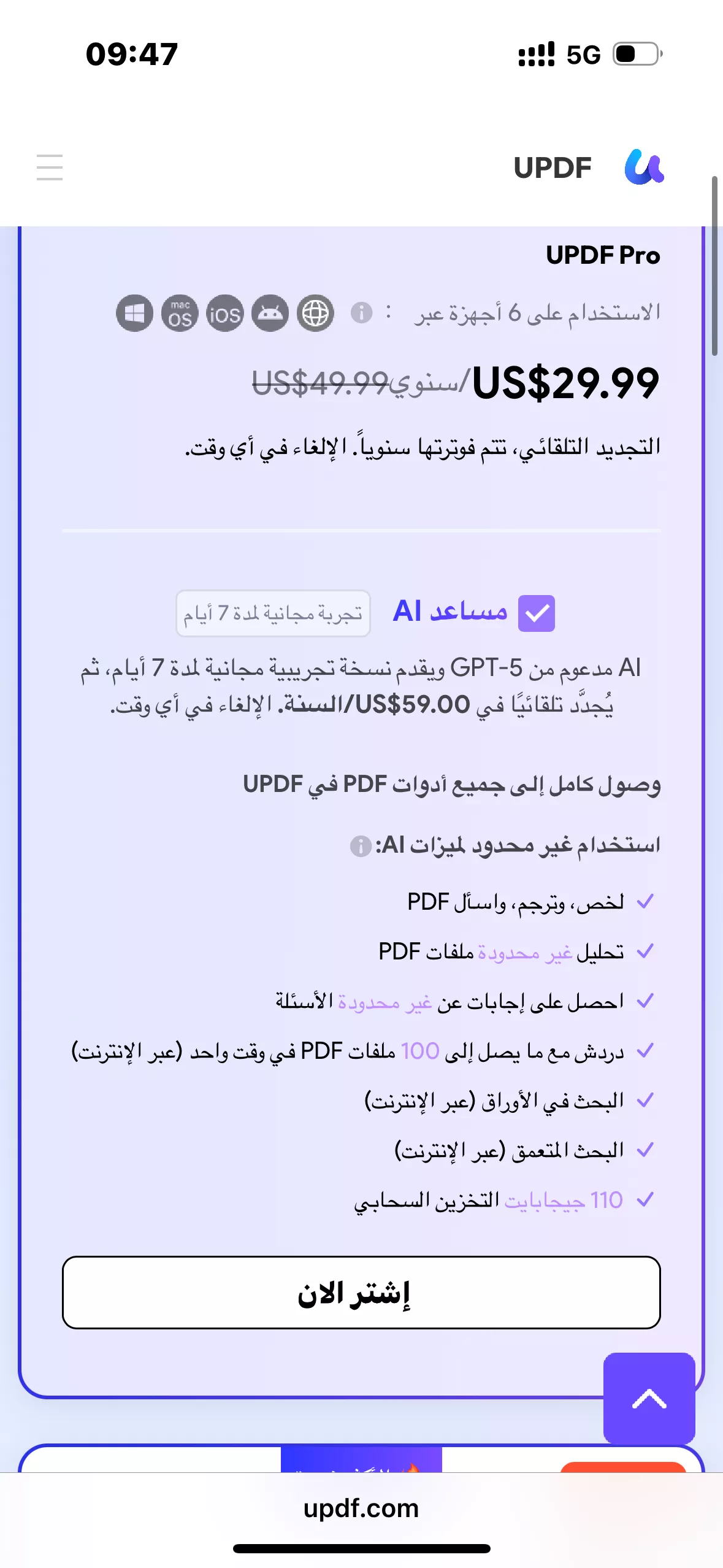
الخطوة 3: في صفحة الدفع، اضغط على "ادفع بشكل آمن الآن" ثم اضغط على "تسجيل الدخول للشراء".
أدخل عنوان البريد الإلكتروني الذي ترغب في استخدامه للحصول على الترخيص.
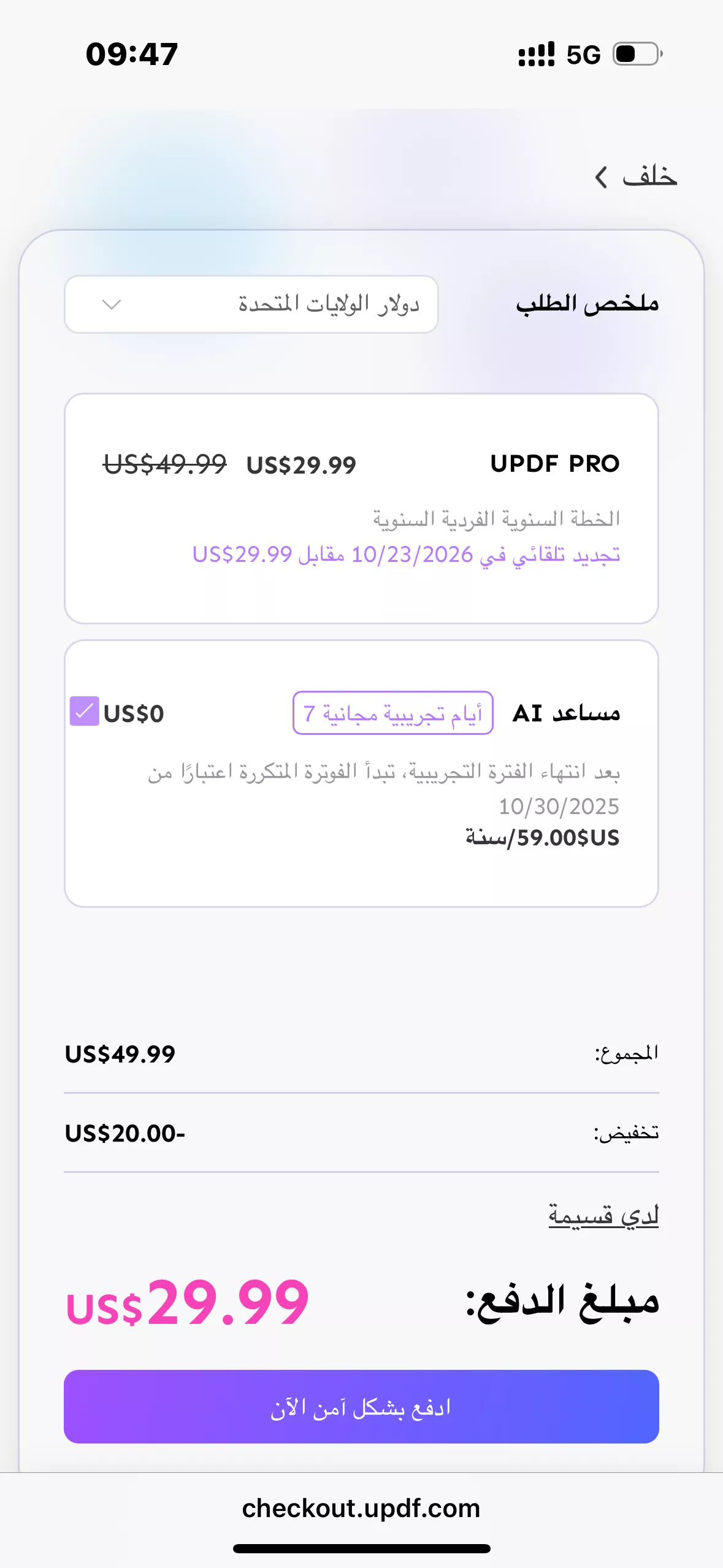
ملاحظة
إذا كان لديك رمز قسيمة خصم، فاضغط على "لديّ قسيمة" وأدخله، وسيتم تطبيق الخصم تلقائيًا.
الخطوة 4: اختر طريقة الدفع وأكمل عملية الشراء.
الخطوة 5: قم بتنزيل تطبيق UPDF على نظام iOS، ثم فعّله عن طريق تسجيل الدخول باستخدام نفس البريد الإلكتروني الذي استخدمته أثناء الدفع.
2.2 الشراء من خلال متجر التطبيقات
- الخطوة 1: عند فتح التطبيق، اضغط على أيقونة "Upgrade(الترقية)" في الزاوية العلوية اليمنى للانتقال إلى الشاشة التالية.
- الخطوة 2: اختر خيار "Subscribe Now(اشترك الآن)" على الشاشة للانتقال إلى نافذة الدفع. بعد ذلك، اختر الخطة التي تناسب احتياجاتك، ثم تابع الإعدادات الظاهرة على الشاشة لإتمام شراء UPDF على نظام iOS.
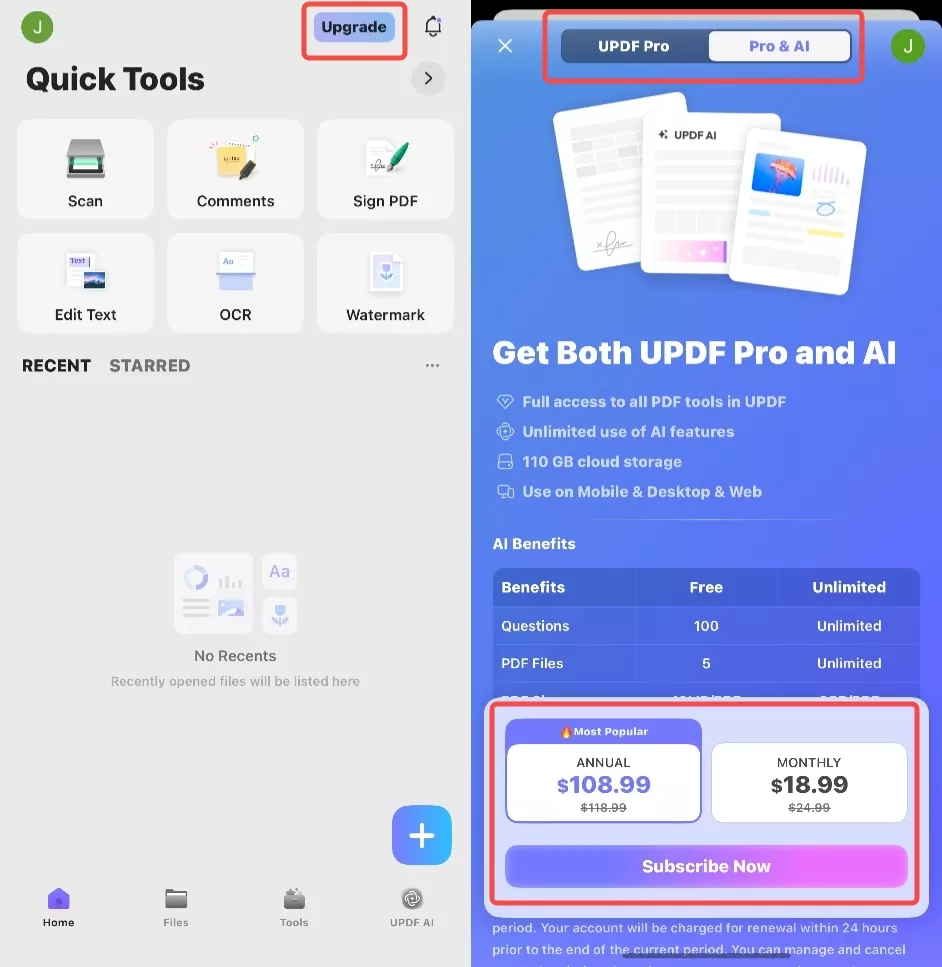
ملاحظة مهمة: بعد الشراء، يمكنك استخدام حسابك المميز لتشغيل UPDF على أنظمة Windows وMac وiOS وAndroid.
3. كم جهاز يمكنني استخدامه لحساب مميز واحد؟
حساب بريميوم واحد صالح للاستخدام على:
وجهازي محمول (1 iOS + 1 أندرويد، أو 2 iOS، أو 2 أندرويد)
جهازي كمبيوتر (1 ويندوز + 1 ماك، أو 2 ويندوز، أو 2 ماك)
يُسمح بإعادة التثبيت عند استبدال جهاز جديد.
4. كيفية التسجيل وتنشيط UPDF على نظام iOS
- لتفعيل UPDF على نظام iOS، يرجى اتباع الخطوات البسيطة التالية:
- افتح تطبيق UPDF واضغط على أيقونة UPDF في الزاوية العلوية اليسرى.
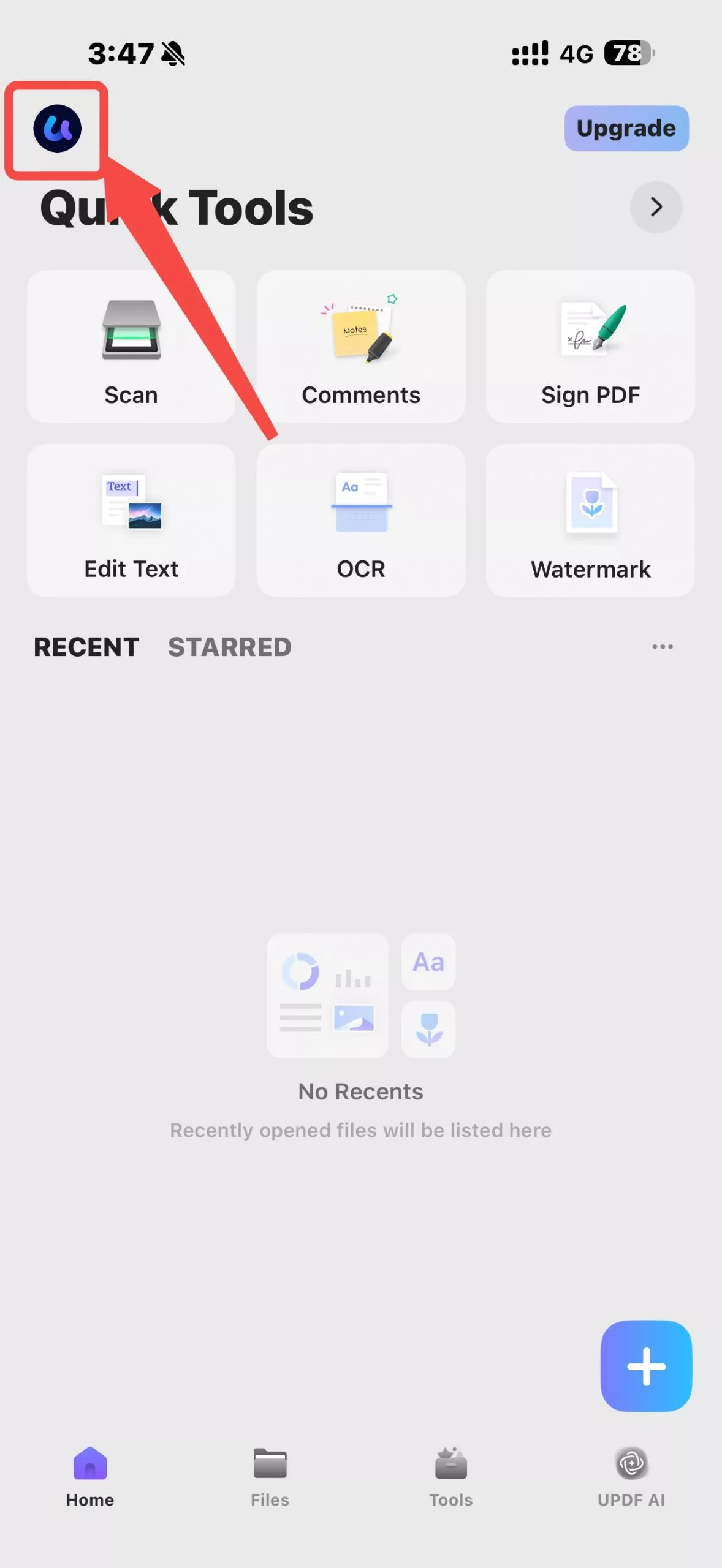
- اضغط على زر "Log In or Sign Up(تسجيل الدخول أو إنشاء حساب)" لعرض خيارات الترخيص.
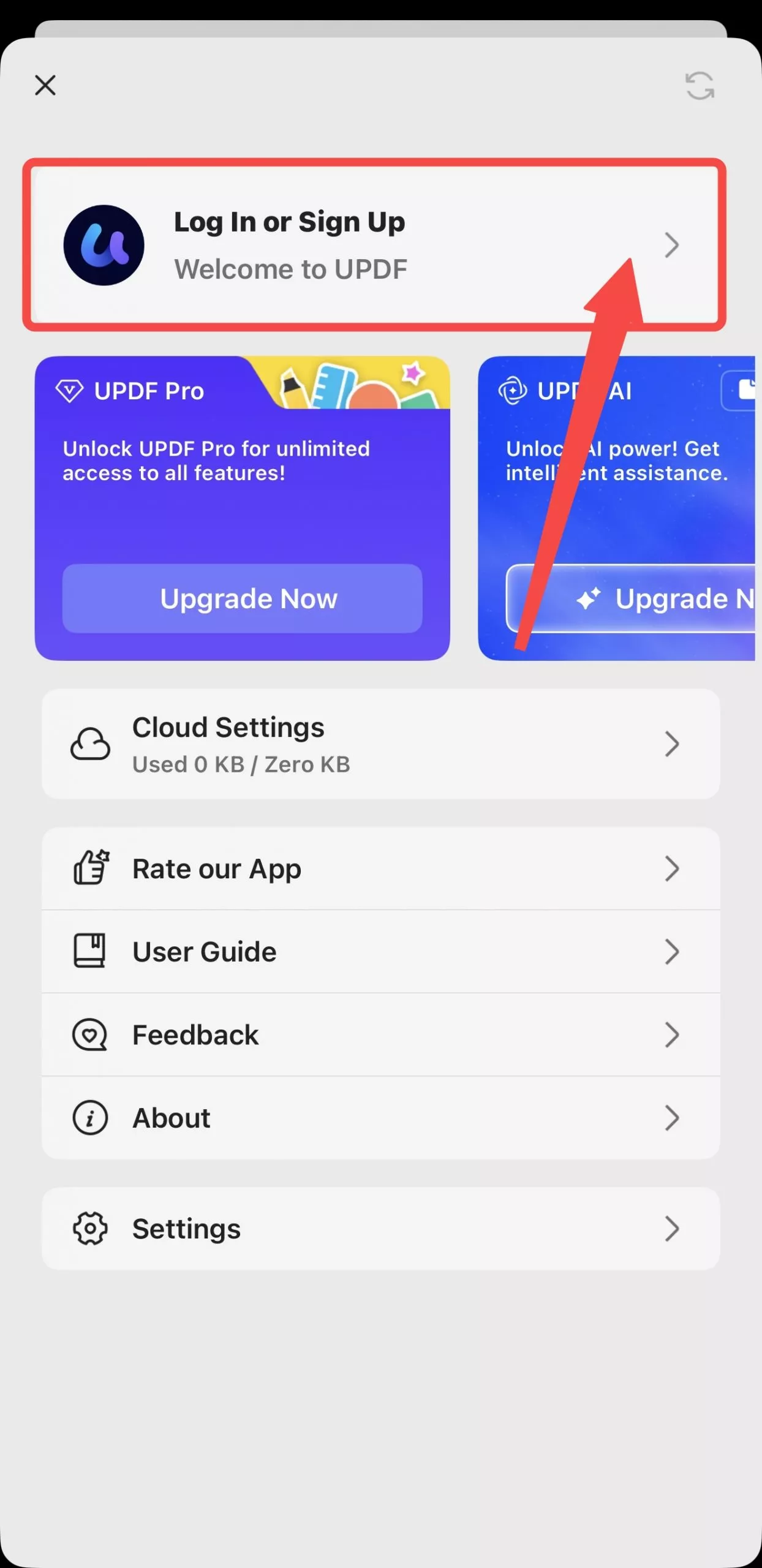
- بعد ذلك، أدخل بريدك الإلكتروني أو حسابك واضغط على "Continue(متابعة)" لبدء استخدام UPDF. يمكنك أيضًا تسجيل الدخول باستخدام حساب Apple أو Google.
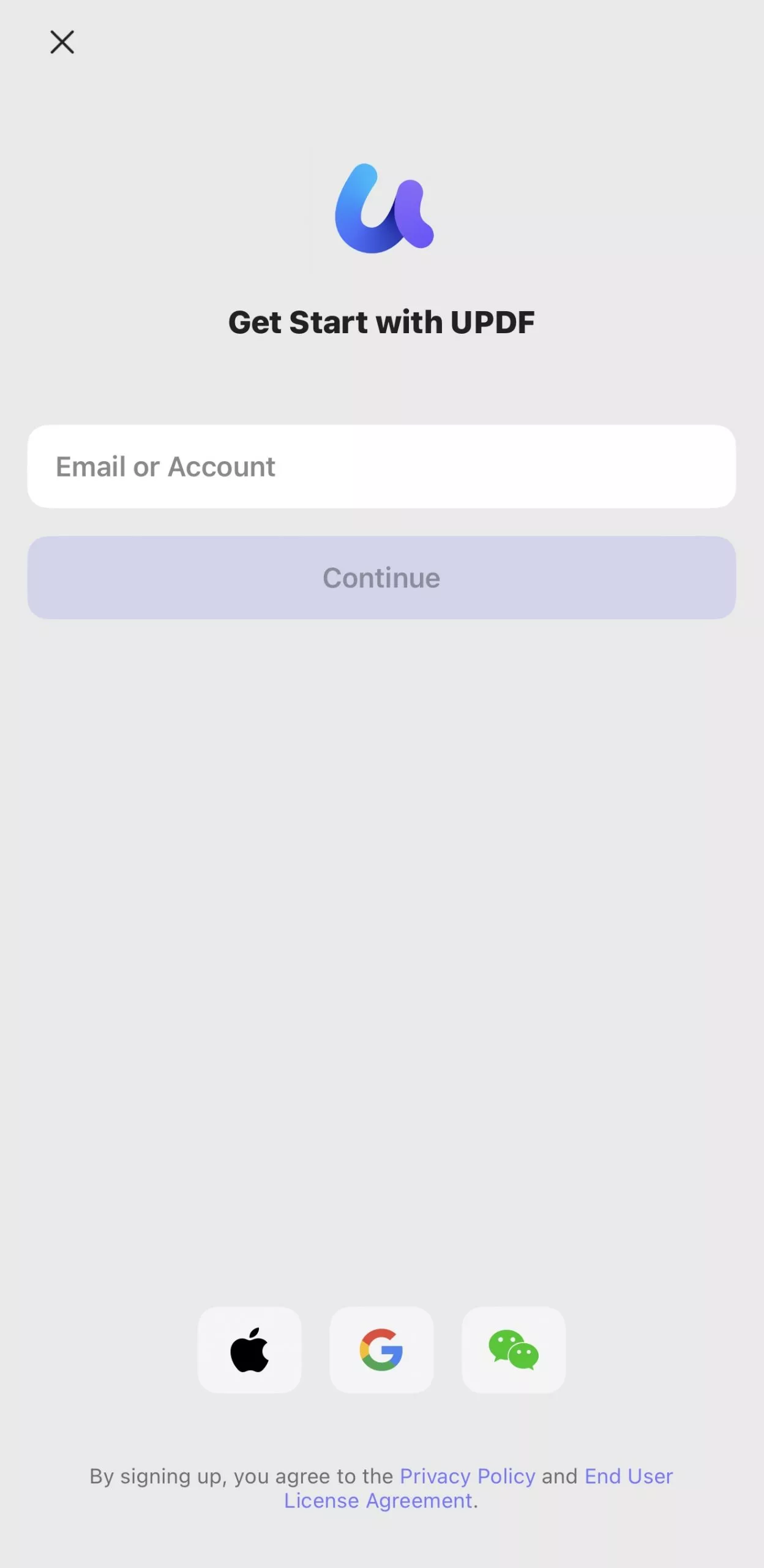
من النافذة المنبثقة، يمكنك تسجيل الدخول عن طريق إدخال كلمة مرور حسابك أو إدخال رمز التحقق المرسل إلى حساب تسجيل الدخول الخاص بك.
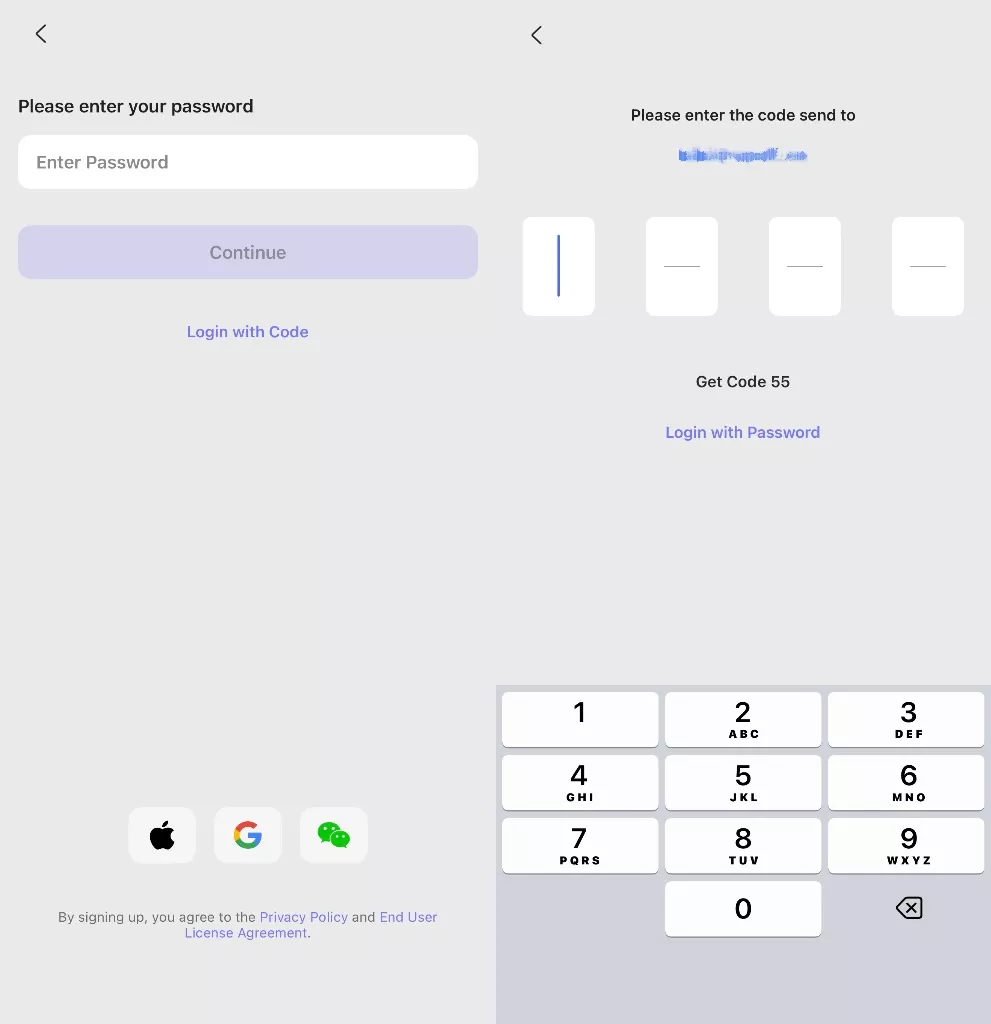
- بعد تسجيل الدخول إلى UPDF، يمكنك عرض حالة حسابك، بما في ذلك ما إذا كانت تراخيص UPDF التي اشتريتها نشطة أم لا. لبدء استخدام UPDF لإدارة مستنداتك، اضغط على زر الإغلاق في الزاوية العلوية اليسرى، وستنتقل إلى الواجهة الرئيسية لتطبيق UPDF على نظام iOS.
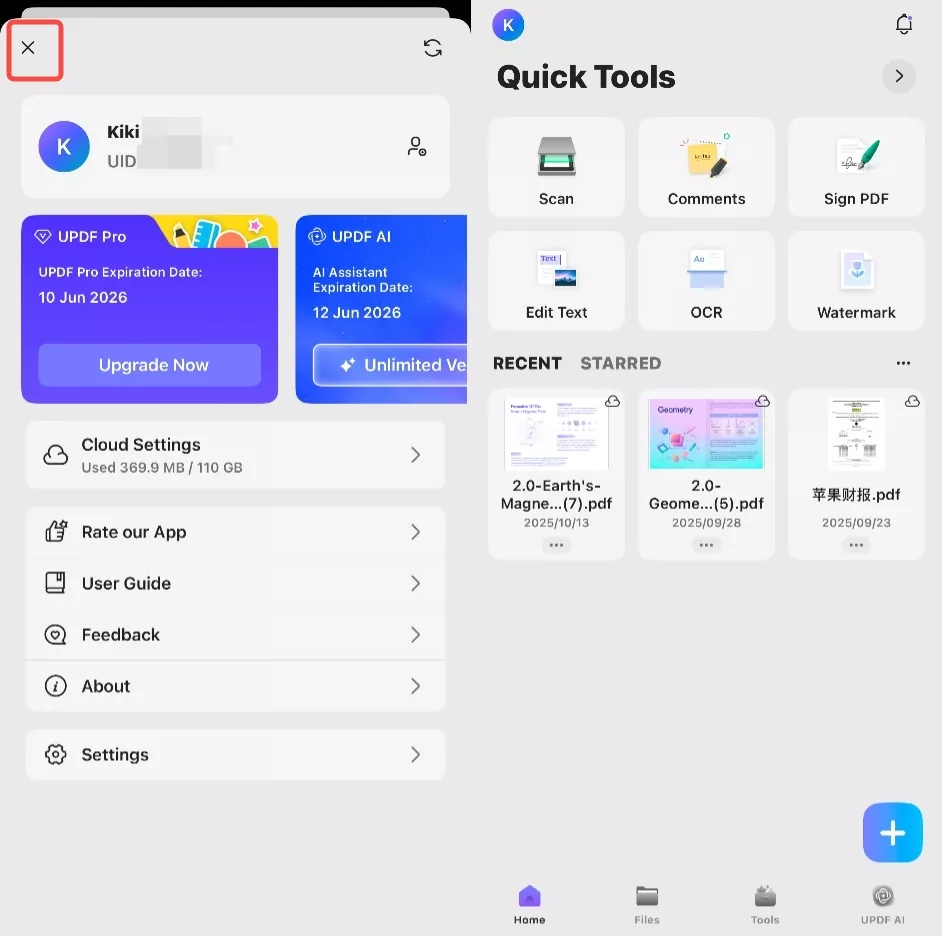
5. كيفية استرداد UPDF
قم بتسجيل الدخول إلى حسابك هنا وابحث عن خيار "استرداد الترخيص" تحت بطاقة الاشتراكات.
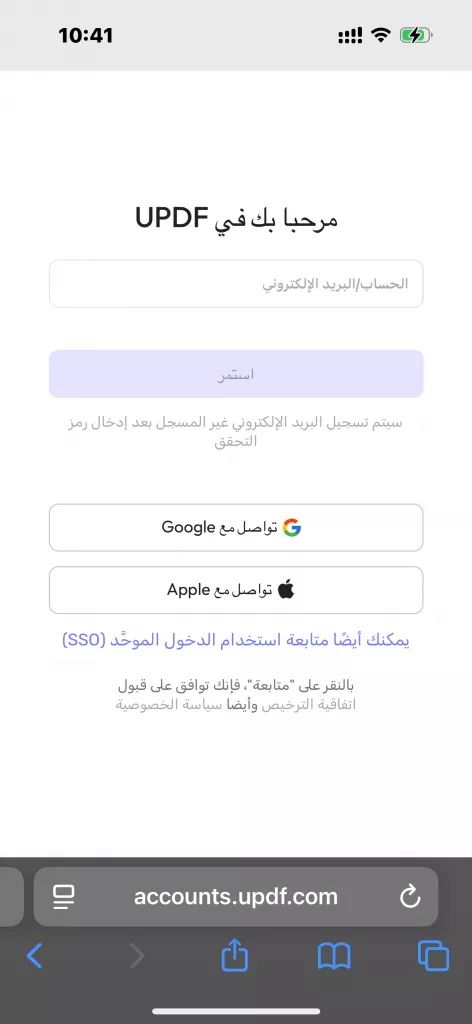
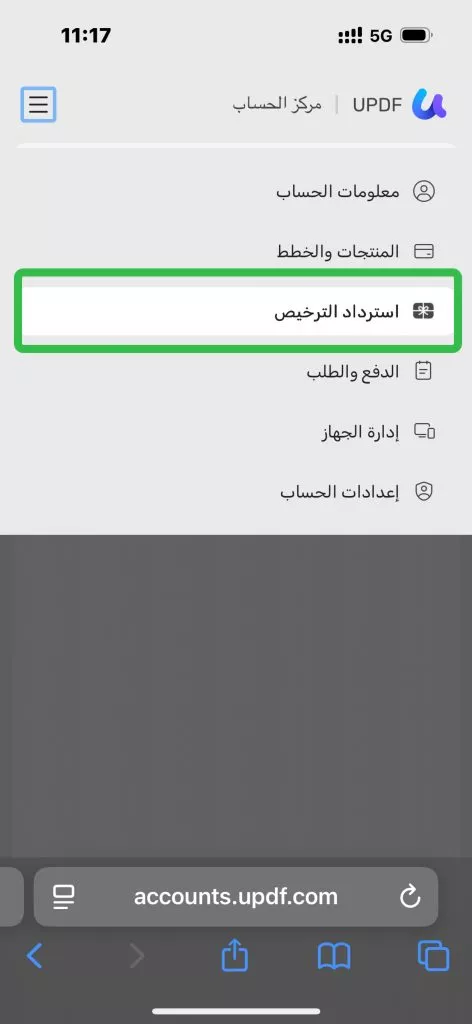
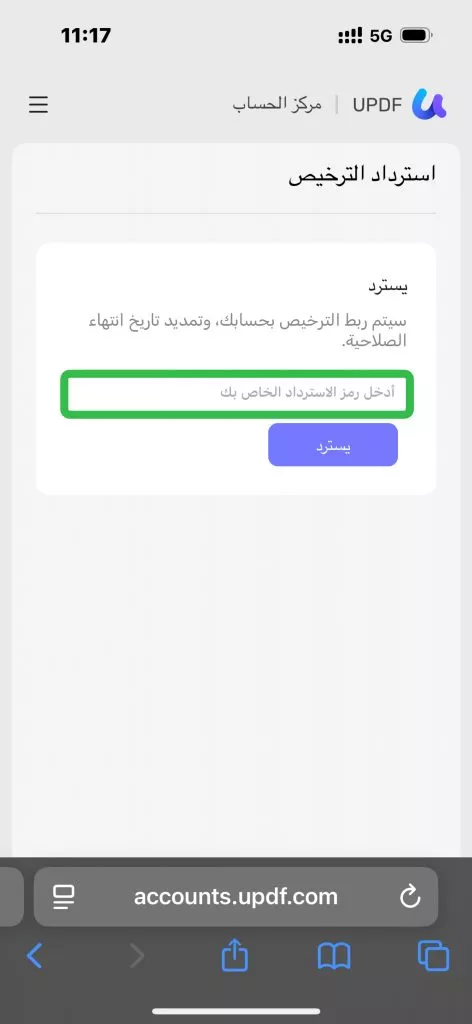
- أدخل رمزك واضغط على "استرداد" (Redeem).
 UPDF
UPDF
 UPDF لـWindows
UPDF لـWindows UPDF لـMac
UPDF لـMac UPDF لـiPhone/iPad
UPDF لـiPhone/iPad UPDF لـAndroid
UPDF لـAndroid  UPDF AI عبر الإنترنت
UPDF AI عبر الإنترنت UPDF Sign
UPDF Sign تحرير PDF
تحرير PDF تعليق على PDF
تعليق على PDF إنشاء PDF
إنشاء PDF نموذج PDF
نموذج PDF تحرير الروابط
تحرير الروابط تحويل PDF
تحويل PDF OCR
OCR PDF إلى Word
PDF إلى Word PDF إلى صورة
PDF إلى صورة PDF إلى Excel
PDF إلى Excel تنظيم PDF
تنظيم PDF دمج PDF
دمج PDF تقسيم PDF
تقسيم PDF قص PDF
قص PDF تدوير PDF
تدوير PDF حماية PDF
حماية PDF توقيع PDF
توقيع PDF تنقيح PDF
تنقيح PDF تطهير PDF
تطهير PDF إزالة الأمان
إزالة الأمان قراءة PDF
قراءة PDF UPDF Cloud
UPDF Cloud ضغط PDF
ضغط PDF طباعة PDF
طباعة PDF معالجة الدُفعات
معالجة الدُفعات حول UPDF AI
حول UPDF AI حلول UPDF AI
حلول UPDF AI دليل مستخدم AI
دليل مستخدم AI الأسئلة الشائعة حول UPDF AI
الأسئلة الشائعة حول UPDF AI تلخيص PDF
تلخيص PDF ترجمة PDF
ترجمة PDF الدردشة مع PDF
الدردشة مع PDF الدردشة مع الصورة
الدردشة مع الصورة تحويل PDF إلى خريطة ذهنية
تحويل PDF إلى خريطة ذهنية الدردشة مع AI
الدردشة مع AI شرح PDF
شرح PDF البحوث العلمية
البحوث العلمية البحث عن ورقة
البحث عن ورقة AI المدقق اللغوي
AI المدقق اللغوي كاتب AI
كاتب AI مساعد الواجبات AI
مساعد الواجبات AI مولد اختبارات AI
مولد اختبارات AI حلول الرياضيات AI
حلول الرياضيات AI PDF إلى Word
PDF إلى Word PDF إلى Excel
PDF إلى Excel PDF إلى PowerPoint
PDF إلى PowerPoint دليل المستخدم
دليل المستخدم حيل UPDF
حيل UPDF الأسئلة الشائعة
الأسئلة الشائعة مراجعات UPDF
مراجعات UPDF مركز التنزيل
مركز التنزيل مدونة
مدونة غرفة الأخبار
غرفة الأخبار المواصفات التقنية
المواصفات التقنية التحديثات
التحديثات UPDF مقابل Adobe Acrobat
UPDF مقابل Adobe Acrobat UPDF مقابل Foxit
UPDF مقابل Foxit UPDF مقابل PDF Expert
UPDF مقابل PDF Expert